Bạn vừa cài đặt một ứng dụng VPN hoặc thiết lập kết nối VPN thủ công, nhưng lại phát hiện nó không hề hiển thị trong danh sách kết nối mạng? Đây là một vấn đề khá phổ biến, có thể do nhiều yếu tố gây ra và đòi hỏi những cách khắc phục khác nhau trên cả hệ điều hành Windows và macOS. Việc VPN không xuất hiện có thể gây khó khăn trong việc truy cập các tài nguyên mạng cần thiết, bảo mật dữ liệu hoặc vượt qua các rào cản địa lý. Bài viết này của Thuthuathuuich.com sẽ đi sâu vào 9 nguyên nhân chính khiến VPN của bạn “biến mất” khỏi cài đặt mạng, đồng thời cung cấp các bước hướng dẫn chi tiết để bạn có thể tự mình chẩn đoán và sửa lỗi một cách hiệu quả nhất.
Cho dù bạn đang sử dụng các dịch vụ VPN phổ biến như NordVPN, ExpressVPN, Surfshark, hay đang cố gắng thiết lập một VPN dành cho công ty, việc hiểu rõ các nguyên nhân và cách khắc phục sẽ giúp bạn nhanh chóng đưa kết nối VPN trở lại hoạt động bình thường, đảm bảo trải nghiệm trực tuyến liền mạch và an toàn. Hãy cùng khám phá các giải pháp từ đơn giản đến phức tạp để giải quyết triệt để vấn đề này.
1. Bạn chưa cấu hình VPN đúng cách
Khi bạn cài đặt các ứng dụng VPN thông dụng như NordVPN, ExpressVPN, hay Surfshark và bật chúng, ứng dụng thường tự động điều chỉnh cài đặt mạng, cho phép bạn kết nối chỉ bằng một cú nhấp chuột. Tuy nhiên, nếu VPN không xuất hiện trong các kết nối mạng của bạn, hoặc bạn đang thiết lập thủ công một VPN dành cho doanh nghiệp mà nó không hiển thị, có thể là do VPN chưa được cấu hình đúng cách ngay từ đầu. Một lỗi nhỏ trong việc nhập thông tin cũng có thể khiến kết nối không được nhận diện.
Để loại trừ khả năng này, hãy thực hiện lại quy trình thiết lập VPN thủ công. Trên Windows, bạn có thể truy cập phần cài đặt mạng để thêm kết nối VPN mới. Đối với macOS, quy trình cũng tương tự thông qua mục cài đặt mạng. Đảm bảo rằng bạn đã nhập chính xác địa chỉ máy chủ, tên tài khoản, mật khẩu, loại VPN (chẳng hạn như IKEv2, L2TP/IPsec, OpenVPN) và các chi tiết khác được cung cấp bởi nhà cung cấp VPN hoặc quản trị viên mạng của bạn.
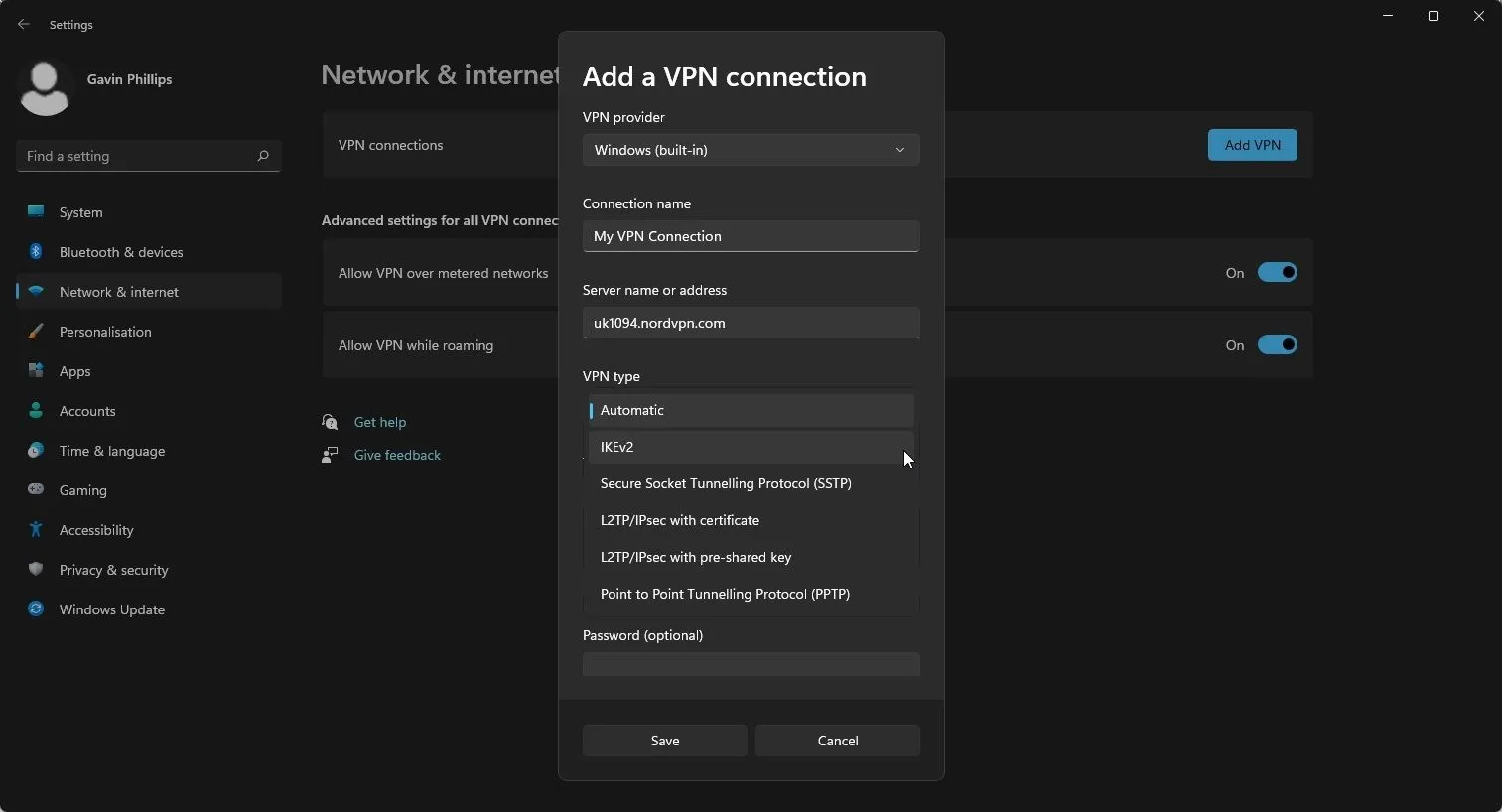 Cài đặt VPN thủ công trên Windows 11 trong phần Cài đặt mạng
Cài đặt VPN thủ công trên Windows 11 trong phần Cài đặt mạng
Hãy kiểm tra kỹ từng mục nhập để tìm lỗi chính tả hoặc sai sót. Ngay cả một ký tự thừa hoặc thiếu cũng có thể ngăn kết nối VPN được nhận diện. Nếu nguyên nhân là do cấu hình không chính xác, việc cấu hình lại VPN thủ công với các thông tin đã được kiểm tra kỹ lưỡng sẽ khắc phục vấn đề.
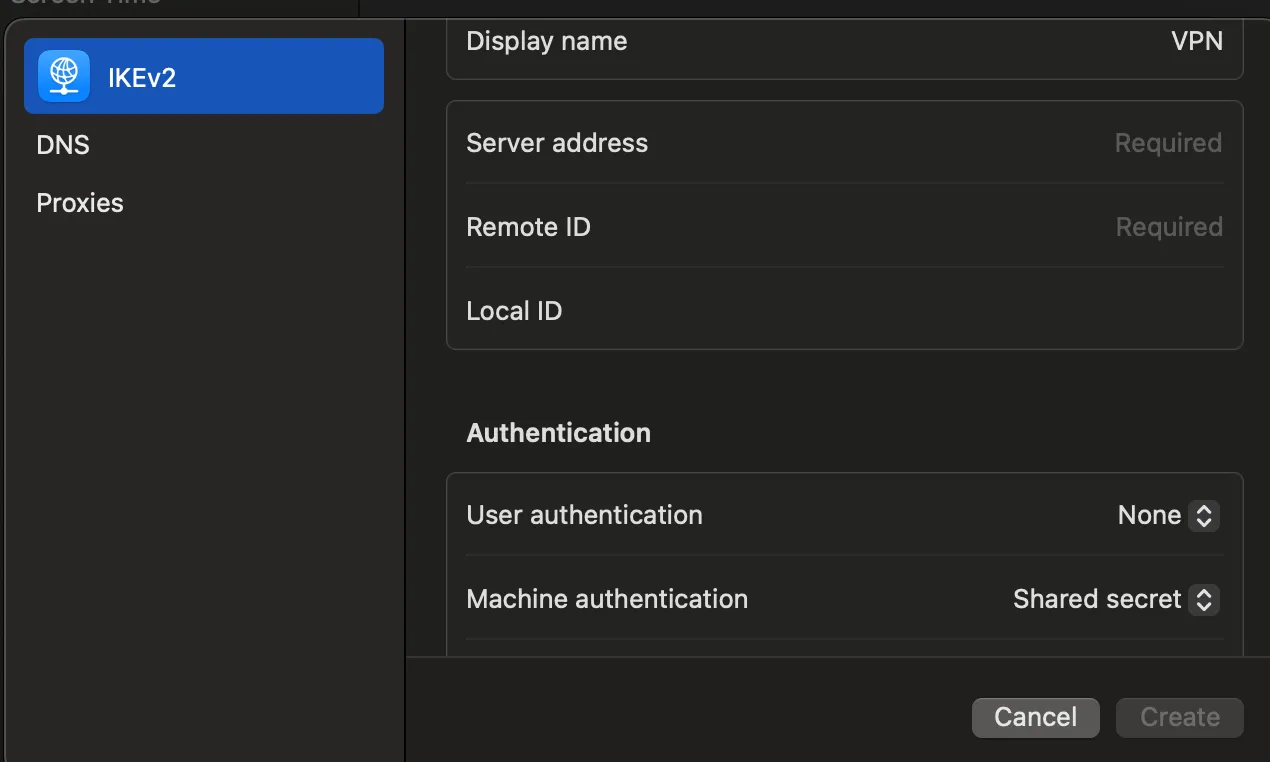 Giao diện cấu hình VPN thủ công trên hệ điều hành macOS
Giao diện cấu hình VPN thủ công trên hệ điều hành macOS
2. Vấn đề từ nhà cung cấp VPN của bạn
Khi khắc phục sự cố VPN, một trong những điều đầu tiên bạn nên kiểm tra là liệu nhà cung cấp VPN của bạn có đang gặp sự cố ngừng hoạt động do bảo trì hoặc vấn đề kỹ thuật hay không. Các nhà cung cấp VPN lớn thường có trang trạng thái hoặc kênh hỗ trợ để cập nhật thông tin về tình hình hoạt động của dịch vụ.
Hãy truy cập trang web chính thức của nhà cung cấp VPN và tìm phần “Status Page” (Trang trạng thái) hoặc “System Status” (Trạng thái hệ thống). Nếu mọi thứ có vẻ bình thường, hãy ghé thăm diễn đàn chính thức của nhà cung cấp VPN hoặc các trang web như DownDetector để xem liệu có người dùng nào khác đang gặp phải vấn đề tương tự hay không.
Nếu nhiều người dùng báo cáo cùng một vấn đề, khả năng cao sự cố nằm ở hệ thống máy chủ của nhà cung cấp. Trong trường hợp này, bạn sẽ cần kiên nhẫn chờ đợi nhà cung cấp khắc phục. Một khi sự cố được giải quyết, VPN của bạn sẽ tự động xuất hiện lại trong cài đặt mạng. Tuy nhiên, nếu không có thông báo về sự cố ngừng hoạt động và không có báo cáo từ những người dùng khác, vấn đề có lẽ chỉ xảy ra ở phía bạn, và bạn nên chuyển sang các bước khắc phục sự cố tiếp theo.
3. Lỗi ứng dụng VPN hoặc gói đăng ký đã hết hạn
Một vấn đề khác có thể khiến VPN không hiển thị là lỗi phát sinh từ chính ứng dụng VPN hoặc tình trạng gói đăng ký của bạn. Để loại trừ khả năng ứng dụng VPN là nguyên nhân, hãy kiểm tra và cài đặt bất kỳ bản cập nhật nào có sẵn. Các phiên bản cũ của ứng dụng có thể chứa lỗi (bug) khiến chúng hoạt động không ổn định hoặc không thể tích hợp đúng cách với hệ điều hành.
Tiếp theo, hãy xem xét lại cài đặt bảo mật và quyền riêng tư của ứng dụng. Đảm bảo rằng ứng dụng VPN có đủ quyền cần thiết để truy cập và kiểm soát các cài đặt mạng trên Windows hoặc macOS. Trên Windows, bạn có thể kiểm tra quyền ứng dụng trong Cài đặt. Trên macOS, bạn có thể điều chỉnh quyền riêng tư và bảo mật trong Tùy chọn hệ thống. Nếu thiếu quyền, ứng dụng có thể không thể tạo hoặc hiển thị kết nối VPN.
Sau đó, hãy đăng nhập vào trang web của nhà cung cấp VPN để xác nhận gói đăng ký của bạn chưa hết hạn. Một gói đăng ký đã hết hạn đương nhiên sẽ ngăn bạn kết nối. Ngoài ra, nếu gói VPN của bạn giới hạn số lượng thiết bị được kết nối cùng lúc, hãy kiểm tra xem bạn đã vượt quá giới hạn này chưa bằng cách ngắt kết nối VPN trên các thiết bị khác không cần thiết. Các nhà cung cấp VPN cũng có thể tạm ngừng tài khoản do các vấn đề về thanh toán, vì vậy hãy đảm bảo mọi thứ đều ổn thỏa trước khi tiếp tục.
4. Tường lửa đã chặn kết nối VPN
Tường lửa (Firewall) đóng vai trò quan trọng trong việc điều chỉnh lưu lượng mạng đi vào và đi ra khỏi thiết bị của bạn. Đôi khi, tường lửa có thể vô tình chặn kết nối VPN, ngăn nó hoạt động đúng cách hoặc hiển thị trong các cài đặt mạng.
Để khắc phục vấn đề này trên Windows, bạn có thể thêm ứng dụng VPN vào danh sách cho phép (whitelist) trong cài đặt tường lửa của Windows Defender. Đảm bảo rằng bạn cho phép cả kết nối công cộng và riêng tư. Điều này sẽ đảm bảo tường lửa không còn chặn hoặc hạn chế VPN.
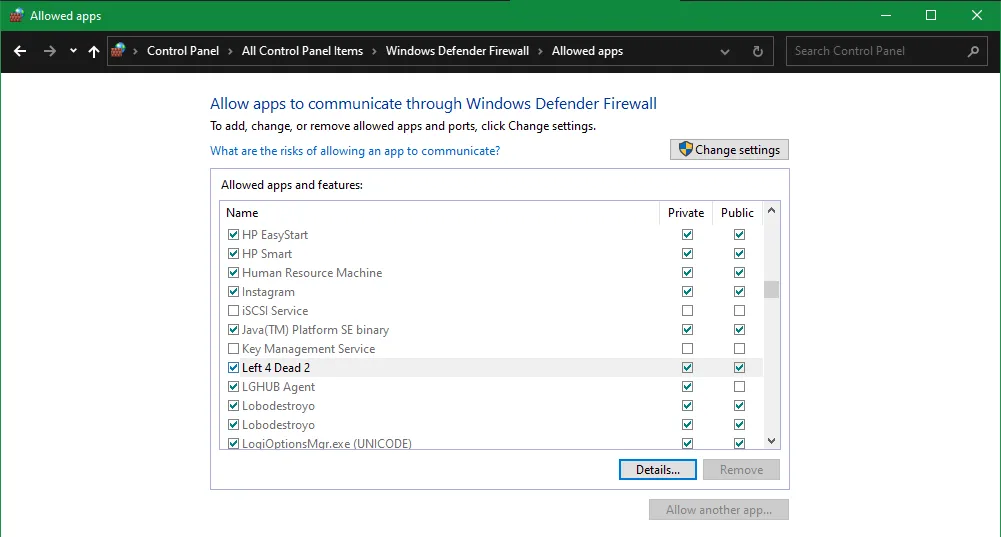 Cửa sổ cài đặt tường lửa Windows để thêm ứng dụng VPN vào danh sách cho phép
Cửa sổ cài đặt tường lửa Windows để thêm ứng dụng VPN vào danh sách cho phép
Trên macOS, bạn điều hướng đến Cài đặt hệ thống > Mạng > Tường lửa và bật công tắc bên cạnh Tường lửa. Tiếp theo, nhấp vào Tùy chọn, thêm ứng dụng VPN bằng cách nhấp vào biểu tượng dấu cộng, và chọn Cho phép tất cả các kết nối đến. Lưu các thay đổi của bạn và khởi động lại thiết bị. Nếu bạn đang sử dụng phần mềm diệt virus hoặc tường lửa của bên thứ ba, hãy đảm bảo bạn cũng thêm VPN vào danh sách cho phép trong ứng dụng đó.
5. VPN/Internet đang sử dụng giao thức không phổ biến
VPN hoạt động dựa trên các giao thức cụ thể để mã hóa và truyền dữ liệu. Nếu VPN của bạn hoặc kết nối internet đang sử dụng một giao thức không phổ biến hoặc không được mạng hoặc thiết bị của bạn hỗ trợ, điều này có thể gây ra sự cố. Các giao thức an toàn và được khuyến nghị sử dụng hiện nay bao gồm OpenVPN, IKEv2/IPsec và WireGuard. Ngược lại, L2TP/IPsec, SSTP và PPTP được coi là kém an toàn hơn và nên tránh.
Để loại trừ khả năng này, hãy thử chọn một trong các giao thức bảo mật cao trong ứng dụng VPN của bạn và cập nhật thay đổi này trong cấu hình VPN thủ công, như đã đề cập ở mục 1. Thay đổi giao thức có thể giúp VPN của bạn được nhận diện. Mặc dù ít xảy ra hơn, việc sử dụng các giao thức internet lỗi thời cũng có thể dẫn đến sự cố. Nếu cài đặt mạng của bạn đang sử dụng bất kỳ thứ gì cũ hơn WPA2 (ví dụ: WEP, WPA), hãy cập nhật cài đặt router của bạn lên WPA2 hoặc WPA3 để đảm bảo kết nối của bạn được bảo mật hơn và tương thích tốt hơn.
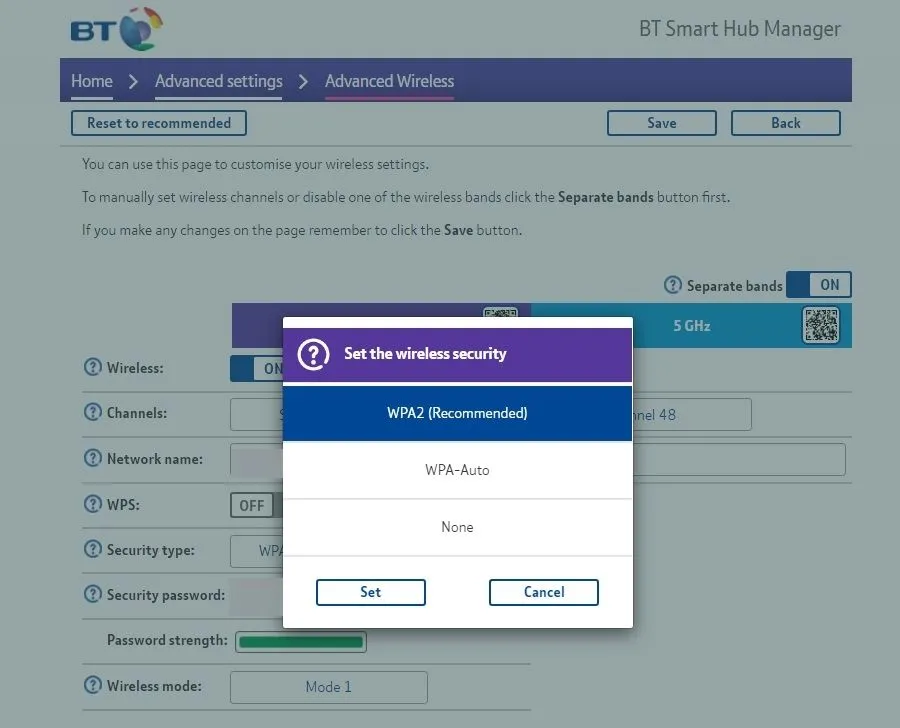 Cài đặt thay đổi giao thức bảo mật không dây Wi-Fi thành WPA2 trong trang quản lý router
Cài đặt thay đổi giao thức bảo mật không dây Wi-Fi thành WPA2 trong trang quản lý router
Ngoài ra, hãy kiểm tra xem router của bạn có đang chặn giao thức VPN mà bạn đang sử dụng hay không. Điều này có thể được xác minh trong phần Cài đặt tường lửa hoặc VPN Passthrough của router. Nếu có, hãy cấu hình router để cho phép giao thức đó.
6. Cần quyền quản trị viên để hoạt động
Để VPN có thể tích hợp đúng cách với hệ điều hành của bạn, nó cần quyền truy cập vào các tệp hệ thống, sửa đổi cài đặt mạng, cài đặt các trình điều khiển cần thiết và tương tác với tường lửa hoặc các chính sách bảo mật. Những thay đổi này đòi hỏi đặc quyền quản trị viên. Nếu không có các quyền này, VPN có thể không được cấu hình đúng cách, gây ra vấn đề về khả năng hiển thị mà bạn đang gặp phải.
Nếu bạn đang đăng nhập bằng một tài khoản người dùng tiêu chuẩn, hãy chuyển sang tài khoản quản trị viên. Khi cài đặt VPN, hãy đảm bảo bạn chạy tệp cài đặt với tư cách quản trị viên – nhấp chuột phải vào tệp và chọn Run as administrator (Chạy với tư cách quản trị viên), vì đây thường là yêu cầu bắt buộc. Trên macOS, bạn cần nhập mật khẩu quản trị viên của mình khi được nhắc.
Nếu VPN yêu cầu quyền để điều chỉnh tường lửa hoặc cài đặt mạng, hãy đảm bảo bạn chấp thuận các hành động này. Việc từ chối các quyền này có thể ngăn VPN thiết lập kết nối và hiển thị trong danh sách mạng.
7. Xung đột với các kết nối hoặc ứng dụng VPN khác
Nếu bạn có nhiều ứng dụng VPN hoặc cấu hình VPN đã được cài đặt trên thiết bị, kết nối VPN chính của bạn có thể không xuất hiện trong cài đặt mạng. Các ứng dụng hoặc cấu hình này có thể xung đột với nhau khi cố gắng kiểm soát cài đặt mạng, định tuyến hoặc quản lý DNS. Mỗi VPN cũng cài đặt các trình điều khiển (driver) riêng, điều này có thể gây ra xung đột và ngăn VPN khác hoạt động hoặc hiển thị đúng cách.
Để giải quyết vấn đề này, hãy gỡ cài đặt các ứng dụng VPN không sử dụng hoặc xóa cấu hình của chúng khỏi cài đặt mạng của bạn. Nếu bạn muốn giữ chúng để sử dụng sau này, hãy tắt cài đặt tự động kết nối của chúng, chỉ cho phép VPN chính của bạn kết nối khi khởi động.
Ngoài ra, hãy kiểm tra Trình quản lý tác vụ (Task Manager) trên Windows hoặc Trình giám sát hoạt động (Activity Monitor) trên macOS để xem có ứng dụng VPN nào khác đang chạy ngầm hay không và tắt bất kỳ ứng dụng nào khác có thể đang hoạt động. Việc đảm bảo chỉ có một ứng dụng VPN hoặc cấu hình VPN duy nhất đang cố gắng kiểm soát kết nối mạng sẽ loại bỏ các xung đột tiềm ẩn.
8. Khả năng lỗi tệp hệ thống và driver
Các tệp hệ thống bị hỏng cũng có thể ngăn VPN của bạn xuất hiện trong các kết nối mạng. Để khắc phục điều này trên Windows, hãy chạy quét SFC (System File Checker) để sửa chữa các tệp hệ thống bị lỗi. Nếu SFC không hiệu quả, hãy sử dụng DISM (Deployment Image Servicing and Management) để sửa chữa hình ảnh Windows của bạn.
Trên macOS, bạn có thể sửa chữa quyền truy cập đĩa: mở Disk Utility (Tiện ích ổ đĩa), chọn ổ đĩa của bạn, nhấp vào First Aid và làm theo hướng dẫn trên màn hình. Sau đó, khởi động lại thiết bị của bạn.
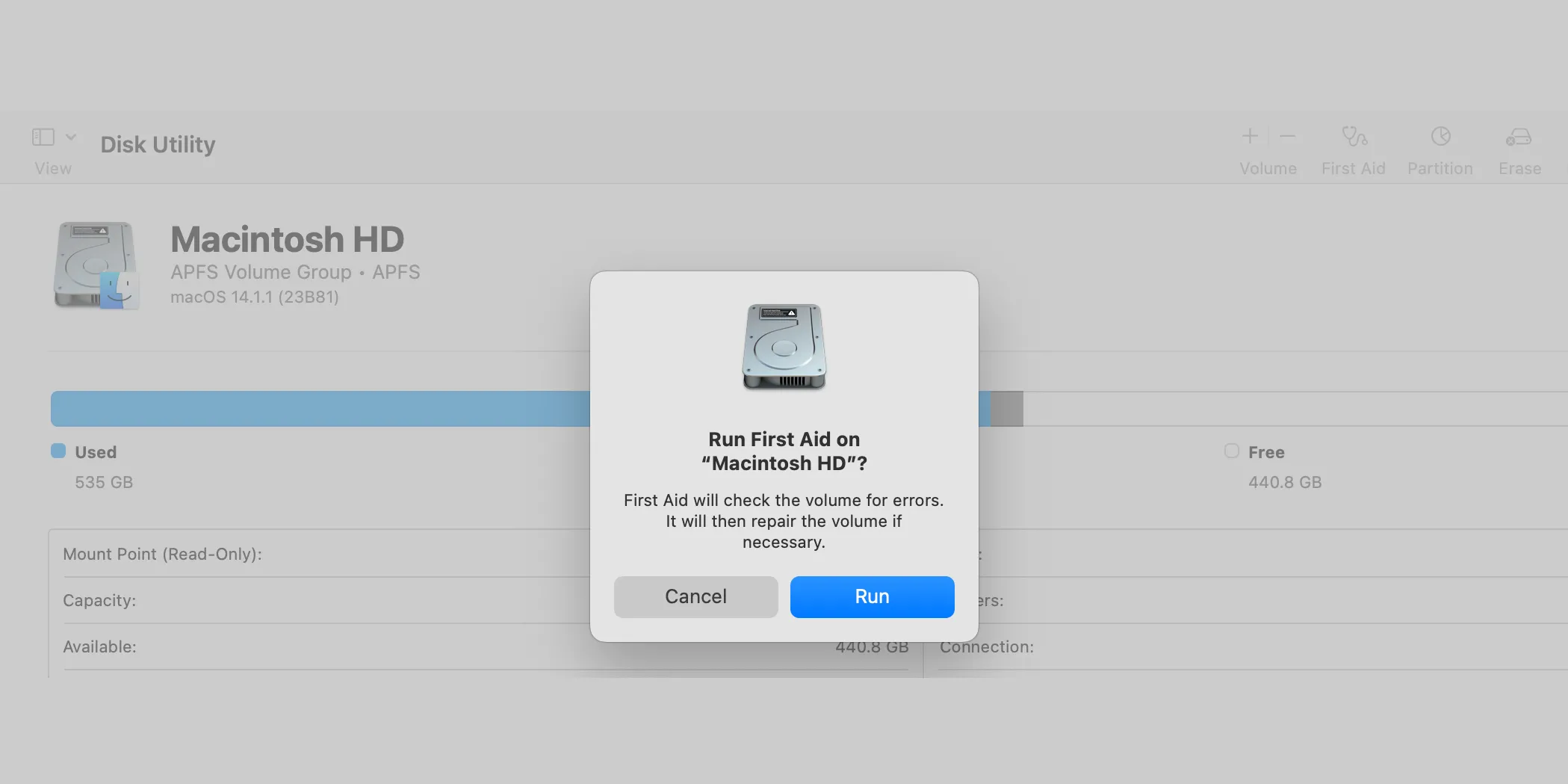 Hộp thoại chạy tính năng First Aid trong ứng dụng Disk Utility trên máy Mac
Hộp thoại chạy tính năng First Aid trong ứng dụng Disk Utility trên máy Mac
Các trình điều khiển mạng (network drivers) lỗi thời cũng có thể gây ra sự cố với VPN. Trên Windows, hãy tải xuống các trình điều khiển mới nhất từ trang web của nhà sản xuất thiết bị (ví dụ: nhà sản xuất bo mạch chủ hoặc bộ điều hợp mạng), sau đó truy cập Device Manager (Trình quản lý thiết bị), tìm Network Adapters (Bộ điều hợp mạng), và cài đặt thủ công các trình điều khiển này. Trên macOS, hệ thống thường tự động quản lý các trình điều khiển, nhưng bạn nên đảm bảo tất cả các thành phần hệ thống, bao gồm cả trình điều khiển mạng, đều được cập nhật lên phiên bản mới nhất thông qua Cập nhật phần mềm.
9. Đặt lại cài đặt mạng và kiểm tra các dịch vụ cần thiết
Cuối cùng, các cài đặt mạng bị cấu hình sai hoặc sự không nhất quán trong kết nối VPN cũng có thể gây ra vấn đề bạn đang gặp phải. Để khắc phục sự cố này, hãy thử đặt lại cài đặt mạng trên cả Windows và macOS. Thao tác này sẽ xóa tất cả các kết nối mạng đã lưu, bao gồm Wi-Fi, Ethernet và các cấu hình VPN khác. Sau khi đặt lại, bạn có thể thiết lập lại kết nối VPN từ đầu, đảm bảo nó được cấu hình sạch sẽ.
Trên Windows, bạn cũng nên kiểm tra xem các dịch vụ VPN thiết yếu có được bật hay không, chẳng hạn như “VPN AutoConnection Manager” và “IKE and AuthIP IPsec Keying Modules”. Mở ứng dụng Services (Dịch vụ), nhấp chuột phải vào từng dịch vụ này và chọn Start (Bắt đầu) hoặc Restart (Khởi động lại) để đảm bảo chúng đang chạy. Mặc dù không có tùy chọn trực tiếp tương tự trên macOS, việc khởi động lại thiết bị sẽ đảm bảo tất cả các dịch vụ cần thiết chạy đúng cách.
Hy vọng rằng các bước khắc phục sự cố trên sẽ giúp bạn giải quyết vấn đề VPN không hiển thị trong cài đặt mạng. Nếu không có giải pháp nào trong số này hiệu quả, lựa chọn cuối cùng của bạn là liên hệ với bộ phận hỗ trợ khách hàng của nhà cung cấp VPN và báo cáo sự cố. Ngoài ra, bạn có thể thử tạm thời chuyển sang một nhà cung cấp VPN khác để xem liệu điều đó có khắc phục được vấn đề hay không. Đừng quên chia sẻ bài viết này nếu bạn thấy nó hữu ích!


